标签:
【前言】
把Cocos2dx渲染到另一个应用程序框架中的方法,在2.x中有很多大神已经实现了,而3.x的做法网上几乎找不着。这两天抽空强行折腾了一下,不敢独享,贴出来供大家参考。
【已知存在的问题】
程序退出时会发生非常严重的内存泄漏,博主检查了很久,但技术不够暂时无法解决。如果有大神能搞定,求告知一下做法,谢谢!
在程序从开始运行到关闭期间,有且仅有一个cocos2dx窗体存在时可以选择性无视内存泄漏。如果非常在意这一点,建议使用cocos2d-x 2.2.6这个版本,放在MFC中的内存泄漏很小。
*使用VLD检查泄漏会报错
【为什么要这么做】
在进行游戏开发途中,多多少少会用到一些辅助工具,比如CocosStudio。但是在更多的时候,CocosStudio并不能以不变应万变(比如在博文《我用Cocos2d-x制作〈Love Live!学院偶像祭〉的Live场景》中提到的谱面编辑器的功能,CocoStudio无法做到)。在这种情况下,开发人员就需要一款针对当前项目而设计的工具。
如果辅助工具需要提供丰富的界面和控件,纯用Cocos2d-x来制作就会十分鸡肋。比如这个打开文件的控件:
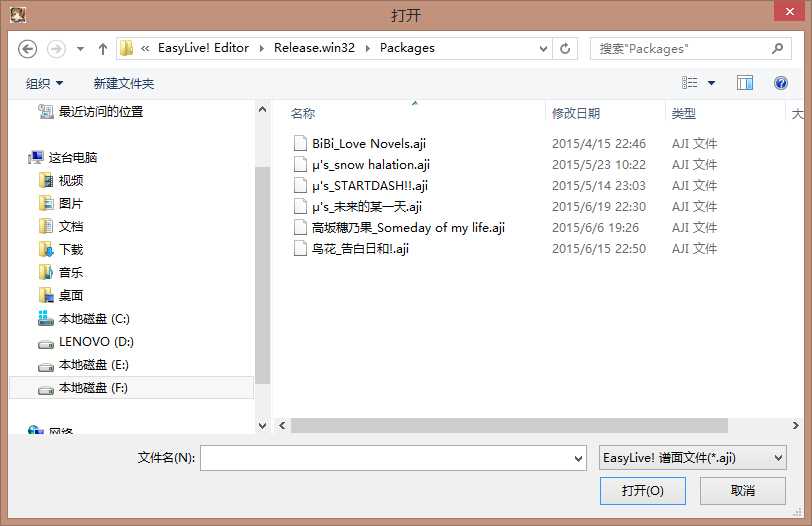
当然,一定要做的话用cocos2dx也是可以做的,但是相当麻烦。如果有兴趣可以自己尝试写一下,提高自己的姿势水平。
所以这个时候应当把cocos2dx层放在一个提供了各种控件的应用程序框架里面,cocos2dx仅用于做显示,其余的数据操作交由框架完成。
目前博主比较熟悉的框架是MFC和C# Winform。说实话C# Winform做窗体比MFC方便快捷太多。但是如果使用C# Winform就得去做C#调用C++,同时对于某些特定参数(比如string到const char*的转换)必须做特殊处理,比较麻烦,否则DLL堆栈会出错。而MFC不存在这个问题。
【核心思想】
Cocos2dx在Windows上运行起来是一个窗口,那么在其内部一定调用了CreateWindowEx这个API。那么只要我们找到这个API,把参数设为子窗口,并把父窗口的句柄传进去,就可以达到要求。创建出来的窗体就是父窗体中的子窗体了。
还要注意一点是cocos2dx原生程序有一个自己的消息循环,如果直接调用Application::run会导致MFC层卡死,我们需要把消息循环交给框架的主线程来操作。
流程图如下:
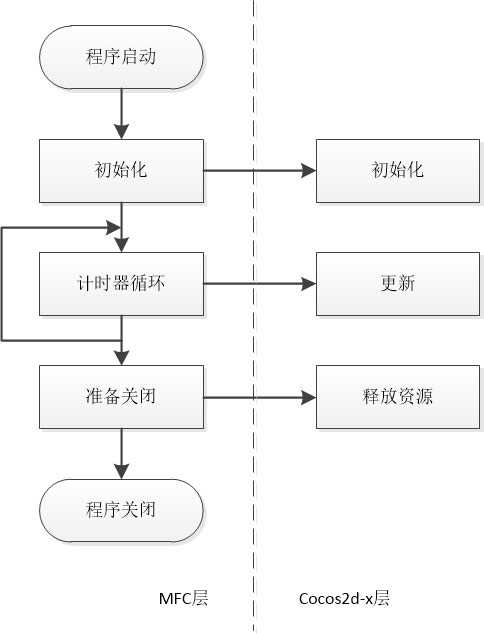
【需要的工具】
1、 安装了MFC组件的Visual Studio 2013
2、 Cocos2d-x 3.6
3、 GLFW (下载地址:点我)
4、 CMake(下载地址:点我)
【操作步骤】
1、 创建项目
创建一个MFC项目(我使用的对话框型)。注意在向导中“MFC的使用”这一项要选择“在共享DLL中使用MFC”,:
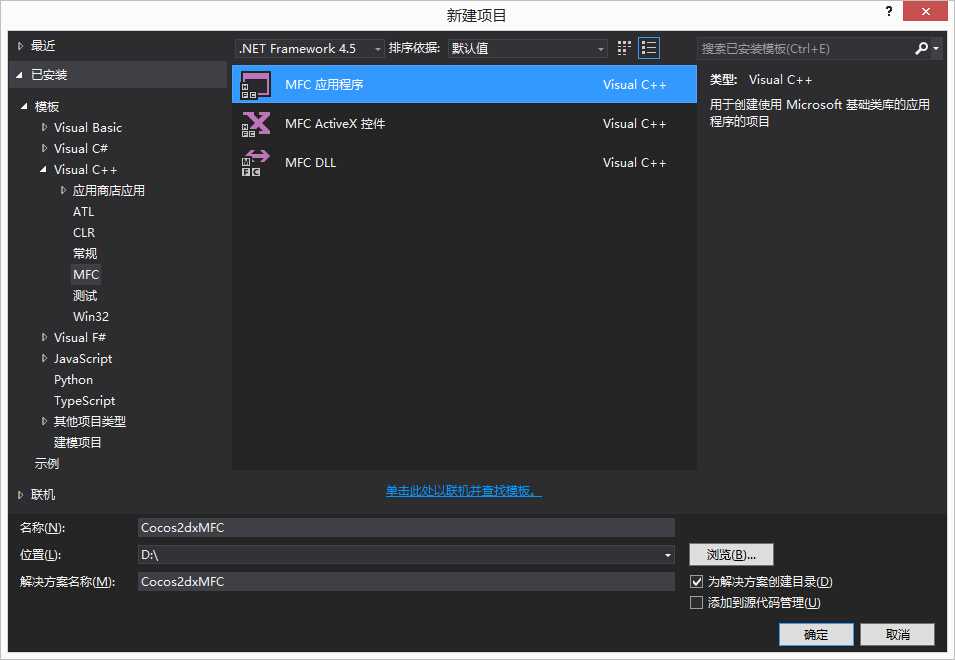
2、 拷贝必要文件
把cocos2dx的源码和模板项目中的Classes和Resources文件夹拷贝到项目目录下(项目模板位于引擎目录\templates\cpp-template-default下),一定要使用这个结构:
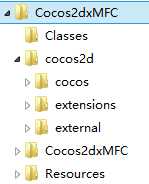
3、 修改项目属性
打开MFC项目解决方案,在属性管理器(视图——属性管理器)中为项目添加cocos2dx的两个属性表。属性表位于解决方案目录\cocos2d\cocos\2d:
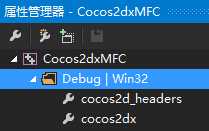
然后将libcocos2d,libbox2d,libspine加入解决方案中,并把libcocos2d设为MFC项目的依赖项:
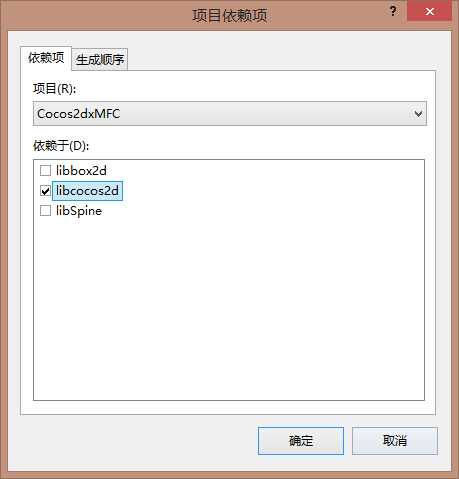
再在MFC项目的附加包含目录中加入:
$(EngineRoot)cocos\audio\include
$(EngineRoot)external
$(EngineRoot)external\chipmunk\include\chipmunk
$(EngineRoot)extensions
..\Classes
..
%(AdditionalIncludeDirectories)
$(_COCOS_HEADER_WIN32_BEGIN)
$(_COCOS_HEADER_WIN32_END)
预处理器定义中加入:
COCOS2D_DEBUG=1
附加库目录中加入:
$(_COCOS_LIB_PATH_WIN32_BEGIN)
$(_COCOS_LIB_PATH_WIN32_END)
附加依赖项加入:
$(_COCOS_LIB_WIN32_BEGIN)
$(_COCOS_LIB_WIN32_END)
libcocos2d.lib
再修改项目属性——工作目录,以及生成目录:


再将Classes下的所有文件加入MFC项目:
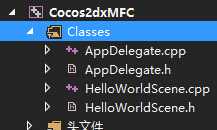
最后设置不使用预编译头,不然每加入一个类都得加上#include “stdafx.h”,麻烦:

4、 修改GLFW
Cocos2dx 2.x中创建窗口在CCEGLView类中完成,直接修改它就行。到3.x后使用glfw管理窗口,CreateWindowEx被封装进去了。而cocos2dx并没有附带glfw的源码,只有头文件和lib文件。所以我们需要下载glfw的源码进行修改。
用CMakeGUI打开GLFW,source code处选择下下来的glfw解压的文件夹,build the binaries选择生成解决方案的文件夹,然后生成对应VS版本的解决方案(glfw解压的文件夹不要删除):
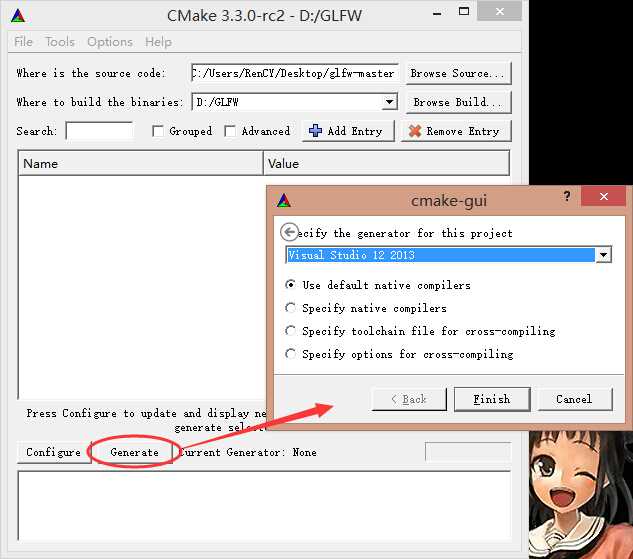
然后打开生成的sln,查找CreateWindowEx,修改它所在的函数(win32_window.c,633行):
static int createWindow(_GLFWwindow* window,
const _GLFWwndconfig* wndconfig,
const _GLFWctxconfig* ctxconfig,
const _GLFWfbconfig* fbconfig,
HWND parent) // 父窗体句柄
{
int xpos, ypos, fullWidth, fullHeight;
WCHAR* wideTitle;
window->win32.dwStyle = WS_CHILDWINDOW | WS_VISIBLE; // 子窗体样式
window->win32.dwExStyle = WS_EX_APPWINDOW | WS_EX_WINDOWEDGE;
xpos = 0;
ypos = 0;
fullWidth = wndconfig->width;
fullHeight = wndconfig->height;
wideTitle = _glfwCreateWideStringFromUTF8(wndconfig->title);
if (!wideTitle)
{
_glfwInputError(GLFW_PLATFORM_ERROR,
"Win32: Failed to convert window title to UTF-16");
return GL_FALSE;
}
window->win32.handle = CreateWindowExW(window->win32.dwExStyle,
_GLFW_WNDCLASSNAME,
wideTitle,
window->win32.dwStyle,
xpos, ypos,
fullWidth, fullHeight,
parent, // 传入父窗体句柄
NULL, // No window menu
GetModuleHandleW(NULL),
window); // Pass object to WM_CREATE
//
// ...
}
然后从内向外依次修改调用它的地方:
win32_window.c,769行
int _glfwPlatformCreateWindow(_GLFWwindow* window,
const _GLFWwndconfig* wndconfig,
const _GLFWctxconfig* ctxconfig,
const _GLFWfbconfig* fbconfig,
HWND parent)
{
// ...
//
if (!createWindow(window, wndconfig, ctxconfig, fbconfig, parent))
return GL_FALSE;
// ...
//
if (!createWindow(window, wndconfig, ctxconfig, fbconfig, parent))
return GL_FALSE;
//
// ...
}
internal.h,524行
int _glfwPlatformCreateWindow(_GLFWwindow* window,
const _GLFWwndconfig* wndconfig,
const _GLFWctxconfig* ctxconfig,
const _GLFWfbconfig* fbconfig,
HWND parent);
window.c,116行
GLFWAPI GLFWwindow* glfwCreateWindow(int width, int height,
const char* title,
GLFWmonitor* monitor,
GLFWwindow* share,
int parent)
{
// ...
//
if (!_glfwPlatformCreateWindow(window, &wndconfig, &ctxconfig, &fbconfig, (HWND)parent))
//
// ...
}
glfw3.h,1645行:
GLFWAPI GLFWwindow* glfwCreateWindow(int width, int height, const char* title, GLFWmonitor* monitor, GLFWwindow* share, int parent);
改好后使用MinSizeRel选项进行编译,编译好后在GLFW解决方案目录\src\MinSizeRel下找到glfw3.lib文件,连同glfw3.h(在glfw解压目录\include\GLFW)一起,分别放入MFC项目解决方案目录\cocos2d\external\glfw3\prebuilt\win32 和 MFC项目解决方案目录\cocos2d\external\glfw3\include\win32下覆盖原文件。
5、 修改Cocos层
在GLViewImpl类(3.2中是GLView类)的头文件中加入一个方法和成员:
public:
static void SetParent(HWND parent){ m_sParent = parent; }
private:
static HWND m_sParent;
别忘了在cpp中加入
HWND GLViewImpl::m_sParent = NULL;
然后修改GLViewImpl::initWithRect方法,修改调用glfwCreateWindow的地方:
bool GLViewImpl::initWithRect(const std::string& viewName, Rect rect, float frameZoomFactor)
{
// ...
//
_mainWindow = glfwCreateWindow(rect.size.width * _frameZoomFactor,
rect.size.height * _frameZoomFactor,
_viewName.c_str(),
_monitor,
nullptr,
(int)m_sParent); // 传入父窗口句柄
//
// ...
}
修改Application类的run方法,去掉里面的消息循环:
int Application::run()
{
PVRFrameEnableControlWindow(false);
initGLContextAttrs();
// Initialize instance and cocos2d.
if (!applicationDidFinishLaunching())
{
return 1;
}
// Retain glview to avoid glview being released in the while loop
Director::getInstance()->getOpenGLView()->retain();
return 0;
}
6、 编辑MFC窗体
接下来在MFC窗体中添加一个Picture Control控件,控件ID设为IDC_RENDERWND,然后选中控件(非常蛋疼的是只能在控件边框处点击才能选中)点右键——“添加变量”:

7、添加渲染类
在解决方案资源管理器中的MFC项目上点右键——“添加”——“类…”,添加一个MFC类:
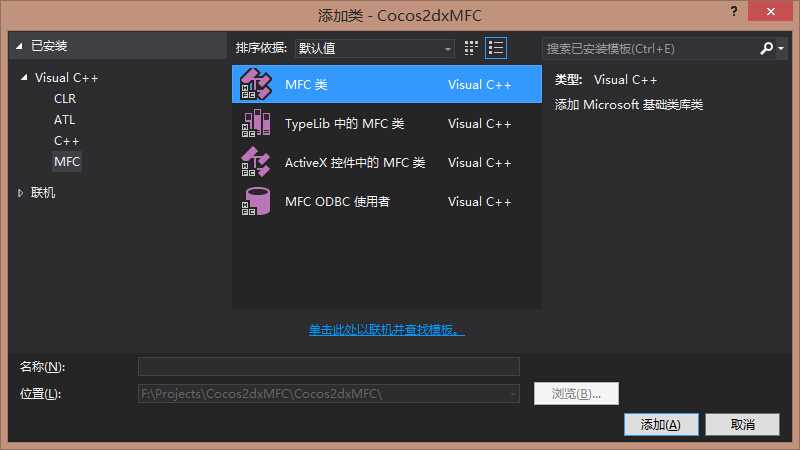
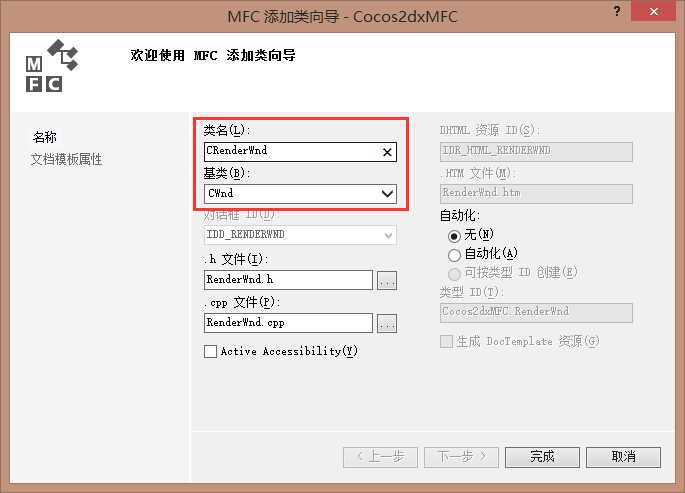
然后修改类:
#pragma once
// CRenderWnd
class CRenderWnd : public CWnd
{
DECLARE_DYNAMIC(CRenderWnd)
public:
CRenderWnd();
virtual ~CRenderWnd();
protected:
DECLARE_MESSAGE_MAP()
public:
afx_msg void OnTimer(UINT_PTR nIDEvent);
afx_msg void OnDestroy();
public:
void Initialize();
private:
BOOL m_bInited;
};
实现:
// RenderWnd.cpp : 实现文件
//
#include "stdafx.h"
#include "Cocos2dxMFC.h"
#include "RenderWnd.h"
#include "cocos2d.h"
#include "AppDelegate.h"
// CRenderWnd
IMPLEMENT_DYNAMIC(CRenderWnd, CWnd)
CRenderWnd::CRenderWnd()
: m_bInited(FALSE)
{
}
CRenderWnd::~CRenderWnd()
{
}
BEGIN_MESSAGE_MAP(CRenderWnd, CWnd)
ON_WM_TIMER()
ON_WM_DESTROY()
END_MESSAGE_MAP()
// CRenderWnd 消息处理程序
AppDelegate app;
void CRenderWnd::Initialize()
{
cocos2d::GLViewImpl::SetParent(this->GetSafeHwnd());
cocos2d::Application::getInstance()->run();
this->m_bInited = TRUE;
SetTimer(1, 1, NULL);
}
void CRenderWnd::OnTimer(UINT_PTR nIDEvent)
{
if (this->m_bInited)
{
auto director = cocos2d::Director::getInstance();
director->mainLoop();
director->getOpenGLView()->pollEvents();
CWnd::OnTimer(nIDEvent);
}
}
void CRenderWnd::OnDestroy()
{
CWnd::OnDestroy();
if (this->m_bInited)
{
auto director = cocos2d::Director::getInstance();
director->getOpenGLView()->release();
director->end();
director->mainLoop();
this->m_bInited = FALSE;
}
}
然后将刚才绑定的控件m_RenderWnd的类型由CStatic改为CRenderWnd,并在
8、运行起来
理论上要做的操作已经做完了,现在只需要编译就能运行起来。然而触控会这么好心地做好事不留坑嘛?
当然不会了~传说cocos系列的坑连起来可以绕地球多少圈来着,这里噗通一下就入坑了,不信你F5一下:
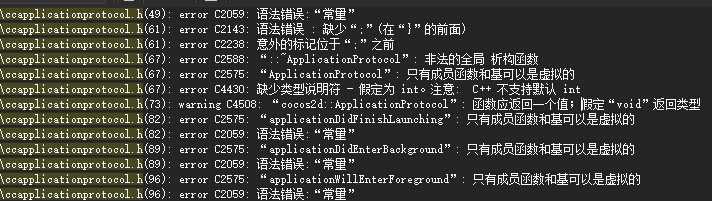
这什么鬼?!其实是ApplicationProtocol中Platform枚举中的一个值和MFC的某个宏同名了。解决方法是在stdafx.h中加入这样一句:
#undef OS_WINDOWS
然后继续编译。当然是坑不单行,又报错。

不过这个简单,根据报错内容,在项目的预处理器定义中加入_CRT_SECURE_NO_WARNINGS。
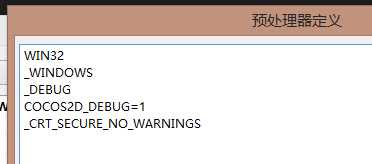
按理说最后是不是应该出现一个BOSS级深坑来着?BOSS来了:此时编译可以通过了,但是一运行必然报错。看看输出窗口:

嗷,原来是找不到文件。但是我们之前已经设置了工作目录,Resources下面也有文件啊(这个坑在2.2.6中并没有)。
从Label::createWithTTF一路追踪下去,最后发现cocos2dx搜索文件的目录是在这里设置的(CCFileUtils-win32.cpp 59行):
static void _checkPath()
{
if (0 == s_resourcePath.length())
{
WCHAR *pUtf16ExePath = nullptr;
_get_wpgmptr(&pUtf16ExePath);
// We need only directory part without exe
WCHAR *pUtf16DirEnd = wcsrchr(pUtf16ExePath, L‘\\‘);
char utf8ExeDir[CC_MAX_PATH] = { 0 };
int nNum = WideCharToMultiByte(CP_UTF8, 0, pUtf16ExePath, pUtf16DirEnd-pUtf16ExePath+1, utf8ExeDir, sizeof(utf8ExeDir), nullptr, nullptr);
s_resourcePath = convertPathFormatToUnixStyle(utf8ExeDir);
}
}
_get_wpgmptr是个嘛玩意?查一下可以知道,这个函数用于取得进程exe所在的目录。
我们再看看cocos2dx 2.2.6中对应的部分(CCFileUtilsWin32.cpp 34行):
static void _checkPath()
{
if (! s_pszResourcePath[0])
{
WCHAR wszPath[MAX_PATH] = {0};
int nNum = WideCharToMultiByte(CP_ACP, 0, wszPath,
GetCurrentDirectoryW(sizeof(wszPath), wszPath),
s_pszResourcePath, MAX_PATH, NULL, NULL);
s_pszResourcePath[nNum] = ‘\\‘;
}
}
很明显,2.2.6中使用GetCurrentDirectoryW获取当前目录的,使用这个函数就能获取正确的工作目录了。为什么用cocos new出来的3.6项目没这个问题?因为new出来的项目的预链接事件中最后有这么一句:
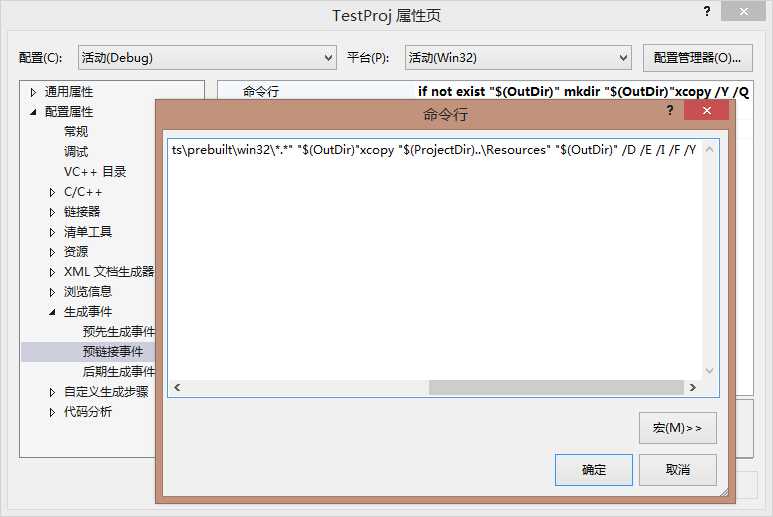
这个命令会把Resources下的所有文件拷贝到输出目录(也就是进程exe所在的目录)下,自然不会出现找不到文件的问题了。
不知道这么做的意义和目的是什么?但是此时我想说:

我还想说:

修改的方法很简单,参考2.2.6把_checkPath中_get_wpgmptr函数改为GetCurrentDirectoryW:
static void _checkPath()
{
if (0 == s_resourcePath.length())
{
char pathBuffer[MAX_PATH] = { 0 };
WCHAR wszPath[MAX_PATH] = { 0 };
int nNum = WideCharToMultiByte(CP_ACP, 0, wszPath,
GetCurrentDirectory(sizeof(wszPath), wszPath),
pathBuffer, MAX_PATH, NULL, NULL);
pathBuffer[nNum] = ‘\\‘;
s_resourcePath = pathBuffer;
}
}
⑨、最后的小修改
如果你用的MFC窗体是一个Dialog类型的,运行后会发现按回车或Esc后窗体直接关闭了。所以还需要屏蔽掉回车和Esc键的响应。在MFC对话框类中添加一个方法重写PreTranslateMessage:
private:
virtual BOOL PreTranslateMessage(MSG* pMsg);
实现:
BOOL CCocos2dxMFCDlg::PreTranslateMessage(MSG* pMsg)
{
if (pMsg->message == WM_KEYDOWN)
{
if (pMsg->wParam == VK_ESCAPE || pMsg->wParam == VK_RETURN)
{
return TRUE;
}
}
return CDialogEx::PreTranslateMessage(pMsg);
}
【运行起来】
如果编译没有出错的话,运行起来会看到这个样子:
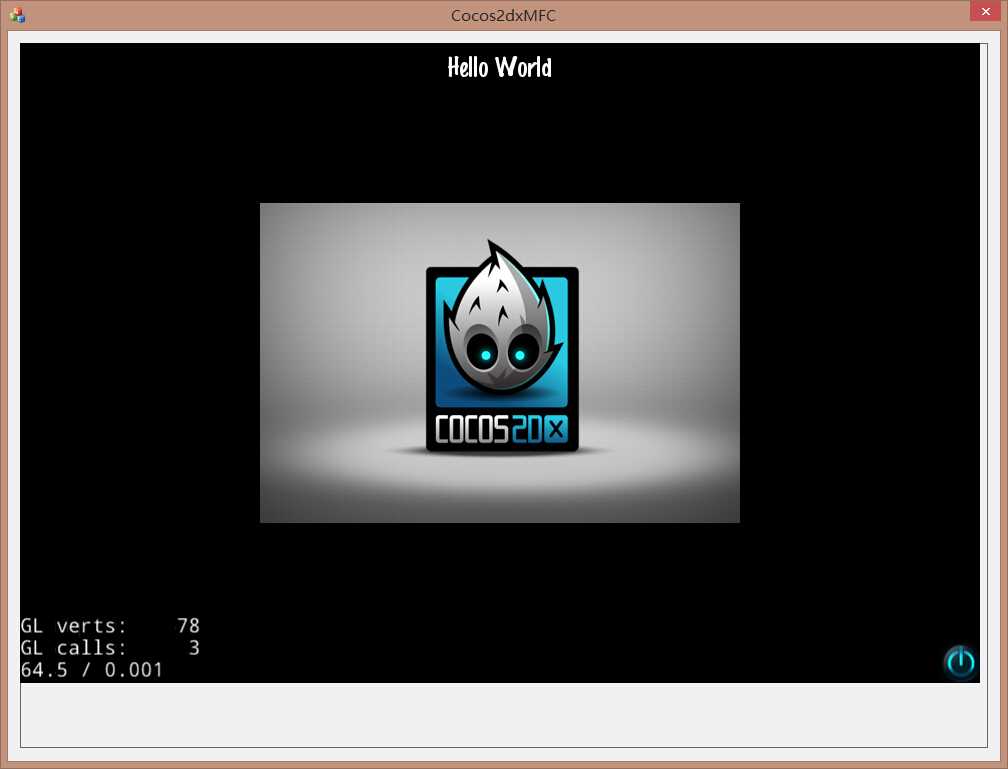
只要将接口留出来,就可以很方便地通过MFC层的控件来控制cocos层了。至于要做成一个什么样的工具,全靠大家发挥咯~
【后记】
采用这套思路理论上可以把cocos渲染到任何一个支持调用C++层代码的框架中。
需要渲染在C# Winform中的童鞋请等待我下一篇博客,里面会讲处理方法及string到const char*的转换。
标签:
原文地址:http://www.cnblogs.com/GuyaWeiren/p/4600937.html